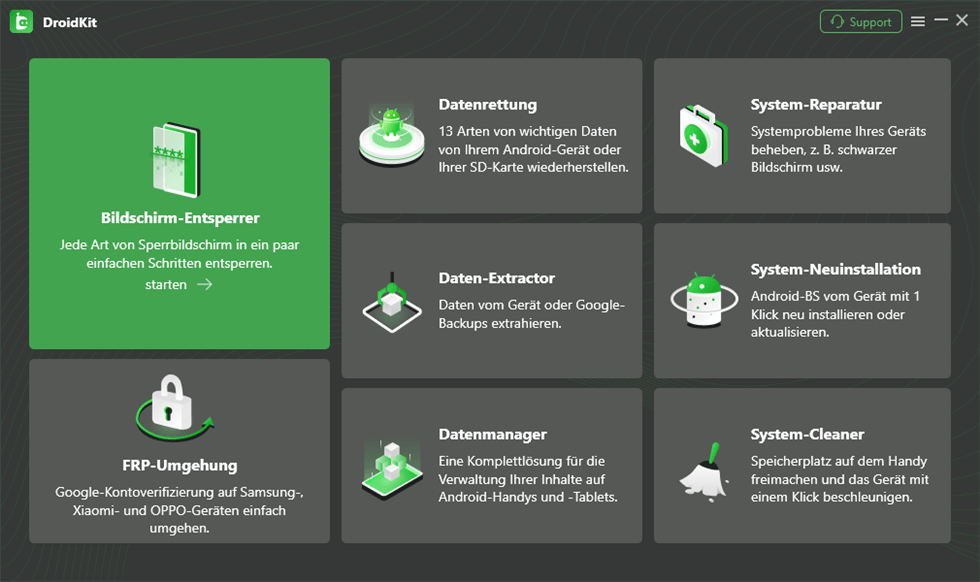Lösungen für das Entsperren des Oppo-Sperrbildschirms ohne Passwort
Haben Sie Ihr Oppo-Smartphone-Passwort vergessen? Keine Sorge! Dieser Artikel bietet verschiedene Lösungswege, um den Sperrbildschirm Ihres Oppo-Geräts zu entsperren, einschließlich einer Methode ohne Passwort.
Elisa | Zuletzt aktualisiert:23/08/2024
733言葉 |3分で読める
Das Vergessen des Passworts für den Oppo-Sperrbildschirm kann frustrierend sein. Doch zum Glück gibt es verschiedene Möglichkeiten, dieses Problem zu lösen. In diesem Artikel werden verschiedene Methoden vorgestellt, um das Oppo-Smartphone zu entsperren, selbst wenn das Passwort vergessen wurde.
Methode 1: OPPO entsperren ohne Passwort – Verwendung von Drittanbieter-Software
Es gibt verschiedene Drittanbieter-Software wie DroidKit, die speziell für die Entsperrung von Android-Geräten entwickelt wurden. Hier sind die Schritte, um Ihr Oppo-Gerät mithilfe von DroidKit zurückzusetzen:
Vorteile von DroidKit:
Einfach zu bedienen.
Kein Passwort erforderlich.
Unterstützt eine breite Palette von Android-Geräten.
Schritte:
- Laden Sie DroidKit auf Ihren Computer herunter und installieren Sie es.
2. Starten Sie DroidKit und wählen Sie die Option “Bildschirm-Entsperrer”.
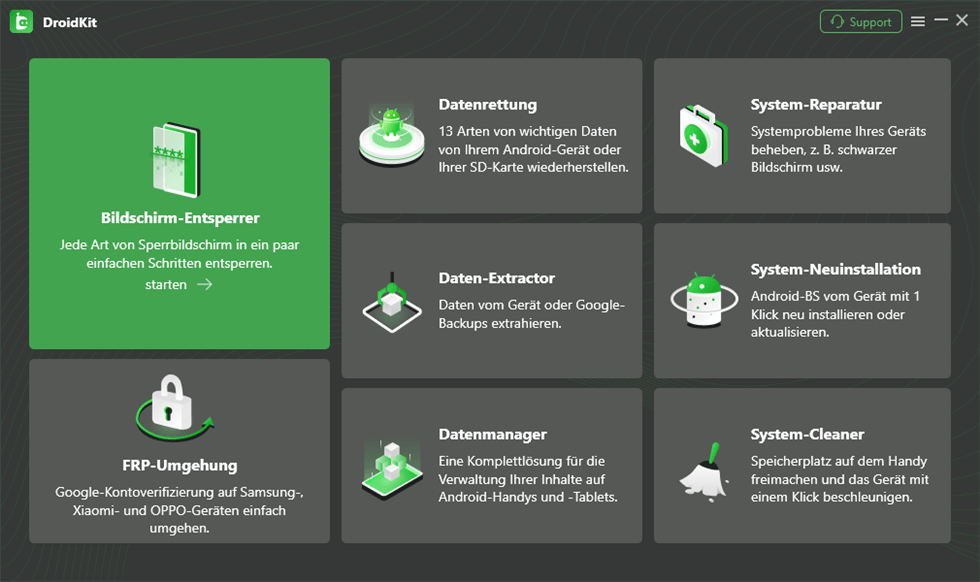
DroidKit – Bildschirm-Entsperrer
3. Verbinden Sie Ihr Oppo-Gerät über ein USB-Kabel mit Ihrem Computer.
4. DroidKit bereitet die Konfigurationsdatei für Ihr Android-Gerät vor. Sobald die Vorbereitung abgeschlossen ist, erscheint die folgende Oberfläche, tippen Sie dann auf “Jetzt entfernen”.

DroidKit Bildschirm-Entsperrer auf „Jetzt entfernen“ klicken
Befolgen Sie die Anweisungen auf dem Bildschirm, um den Entsperrvorgang abzuschließen.
Methode 2: OPPO Lockscreen Password vergessen – Google-Konto verwenden
Wenn Sie Ihr Google-Konto mit Ihrem Oppo-Gerät verknüpft haben, können Sie möglicherweise Ihr Gerät über die “Find My Device”-Funktion entsperren. Hier sind die Schritte:
Gehen Sie auf einem anderen Gerät oder Computer zu “google.com/android/find”.
Melden Sie sich mit demselben Google-Konto an, das auf Ihrem Oppo-Gerät verwendet wird.
Wählen Sie Ihr Oppo-Gerät aus der Liste der verbundenen Geräte aus.
Folgen Sie den Anweisungen auf dem Bildschirm, um Ihr Oppo-Gerät zu entsperren.
Methode 3: OPPO Lockscreen Passwort vergessen – Über den “Find My Phone” Service
Wenn Sie Ihr Oppo-Gerät mit einem Oppo-Konto verbunden haben und die “Find My Phone” Funktion aktiviert ist, können Sie Ihr Gerät möglicherweise über diese Funktion entsperren. Hier sind die Schritte:
- Öffnen Sie die Webseite “https://id.oppo.com/login“.
- Melden Sie sich mit Ihrem Oppo-Konto an, das mit Ihrem Oppo-Gerät verknüpft ist.
- Wählen Sie die Option “Find My Phone” aus.
- Folgen Sie den Anweisungen auf dem Bildschirm, um Ihr Oppo-Gerät zu finden und zu entsperren.
Bitte beachten Sie, dass diese Methode eine aktive Internetverbindung auf Ihrem Oppo-Gerät erfordert und die “Find My Phone” Funktion zuvor aktiviert sein muss.
Fazit
Das Vergessen des Passworts für den Oppo-Sperrbildschirm kann ärgerlich sein, aber es gibt verschiedene Lösungen, um das Problem zu beheben. Während das Zurücksetzen über das Google-Konto eine Option ist und das Zurücksetzen auf die Werkseinstellungen eine weitere, bietet DroidKit eine effiziente Methode ohne Passwort. Mit seinen Vorteilen wie einfacher Bedienung und breiter Unterstützung für Android-Geräte ist DroidKit eine empfehlenswerte Lösung für dieses Problem.
Elisa
Mitglied des iMobie-Teams. Apple-Fan und Musiklieberin. Ich helfe gerne mehr Benutzern bei Android- und iOS-Problemen.
Screenify
AnyEnhancer
FocuSee
Vozard
AnyMiro